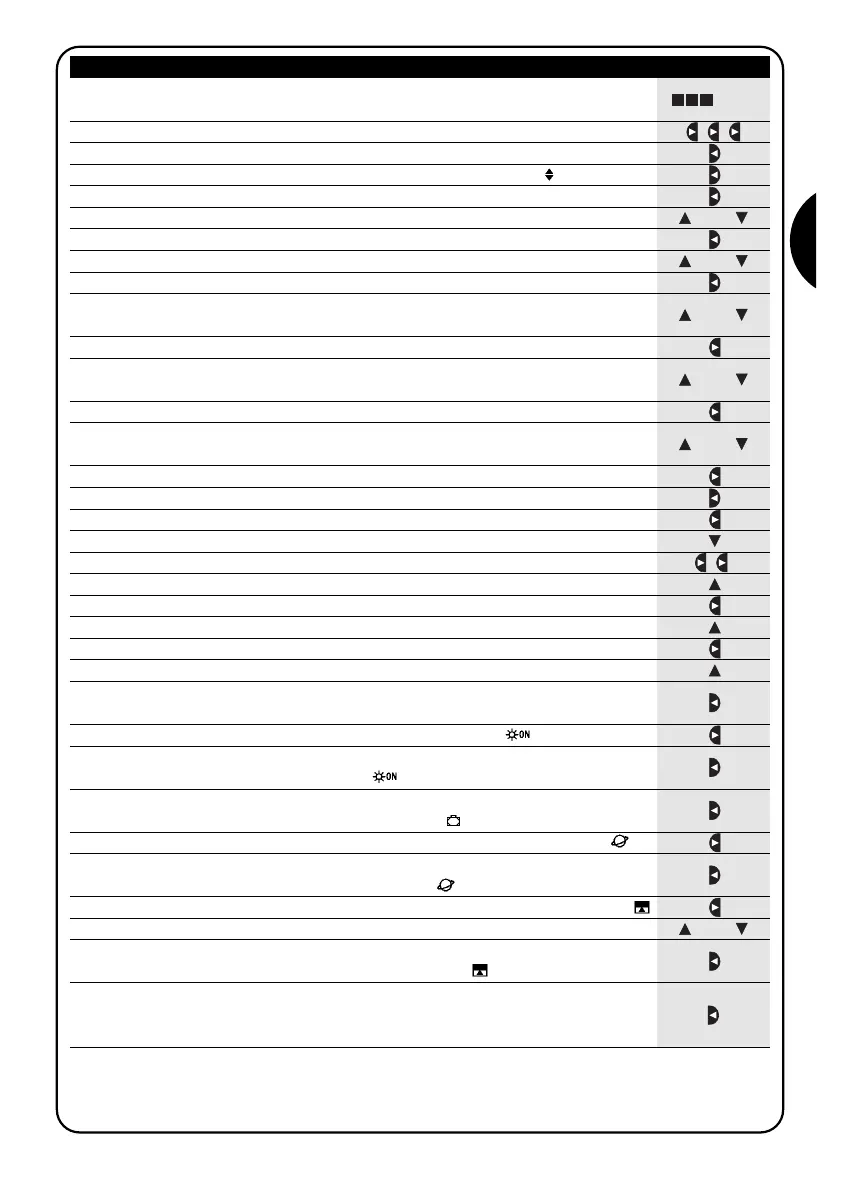35
I
Tabella 24
Per programmare un “nuovo evento” completo (esempio 2 di tabella 22)
Esempio
1. Premere ripetutamente e più volte il tasto ■ fino a far lampeggiare l’indicazione
Auto
2. Premere 3 volte il tasto per scegliere il modo “programmazione” Prog
▼
3. Premere il tasto per confermare il modo “programmazione”
▼
4. Premere il tasto per confermare la programmazione “eventi”
▼
5. Premere il tasto per confermare la programmazione “nuovo evento” NEW
▼
6. Premere i tasti o per regolare l’ora (nell’esempio: 18)
▼
▼
7. Premere il tasto per confermare l’ora
▼
8. Premere i tasti o per regolare i minuti (nell’esempio: 45)
▼
▼
9. Premere il tasto per confermare i minuti
▼
10. Premere i tasti o per scegliere il primo giorno della settimana
(nell’esempio: We=Mercoledì)
▼
▼
11. Premere il tasto per selezionare il primo giorno della settimana
▼
12. Premere i tasti o per scegliere il secondo giorno della settimana
(nell’esempio: Fr=Venerdì )
▼
▼
13. Premere il tasto per selezionare il secondo giorno della settimana
▼
28. Premere il tasto per confermare l’evento
(nell’esempio: nessun comando speciale “in vacanza” )
▼
29. Premere il tasto per selezionare il comando speciale “orario planetario”
▼
33. Premere il tasto per confermare l’evento
(nell’esempio: comando speciale “comando temporizzato” )
▼
34. A questo punto tutte le parti dell’evento selezionate cominciano a lampeggiare
per indicare che si è al termine del percorso di realizzazione del nuovo evento.
Premere il tasto per confermare l’evento oppure premere ■ per tornare indietro.
▼
Con l’ultima conferma, l’evento viene memorizzato e PLANOTIME si predispone per la programmazione di un altro nuo-
vo evento, quindi proseguire partendo dal punto N°5 di questa tabella
Nota: per il corretto funzionamento “dell’orario planetario” è necessario aver regolato i relativi parametri (vedere tabella 30)
... Auto
15. Premere il tasto per selezionare il terzo giorno della settimana
▼
17. Premere il tasto per selezionare il gruppo 2
▼
19. Premere 2 volte il tasto per selezionare il gruppo 4
▼
31.
Premere il tasto per selezionare il comando speciale “comando temporizzato”
▼
30. Premere il tasto per confermare l’evento
(nell’esempio: comando speciale “orario planetario” )
▼
o
32. Premere i tasti o per regolare la temporizzazione (nell’esempio: 20 secondi)
▼
▼
o
o
o
o
o
14. Premere i tasti
o
per scegliere il terzo giorno della settimana
(nell’esempio: Sa=Sabato)
▼
▼
16. Premere il tasto per confermare tutti i giorni selezionati
▼
18. Premere il tasto per scegliere il comando di “Discesa” sul gruppo 2
▼
20. Premere il tasto per scegliere il comando di “Salita” sul gruppo 4
▼
22. Premere il tasto per scegliere il comando di “Salita” sul gruppo 5
▼
24. Premere il tasto per scegliere il comando di “Salita” sul gruppo 6
▼
26. Premere il tasto per selezionare il comando speciale “ ”
▼
25. Premere il tasto per confermare i comandi
(nell’esempio: “Discesa su gruppo 2 e “Salita” sui gruppi 4,5 e 6)
▼
21. Premere il tasto per selezionare il gruppo 5
▼
23. Premere il tasto per selezionare il gruppo 6
▼
27. Premere il tasto per confermare l’evento
(nell’esempio: invio comando speciale “ ”)
▼
